excel表格不能取消隐藏怎麼辦? 在日常工作中,有時會遇到表格中出現了一些隐藏的數據行或者數據列,通常我們會考慮是因為設置了隐藏行而沒有顯示該部分數據,現在小編就來說說關于excel表格不能取消隐藏怎麼辦?下面内容希望能幫助到你,我們來一起看看吧!
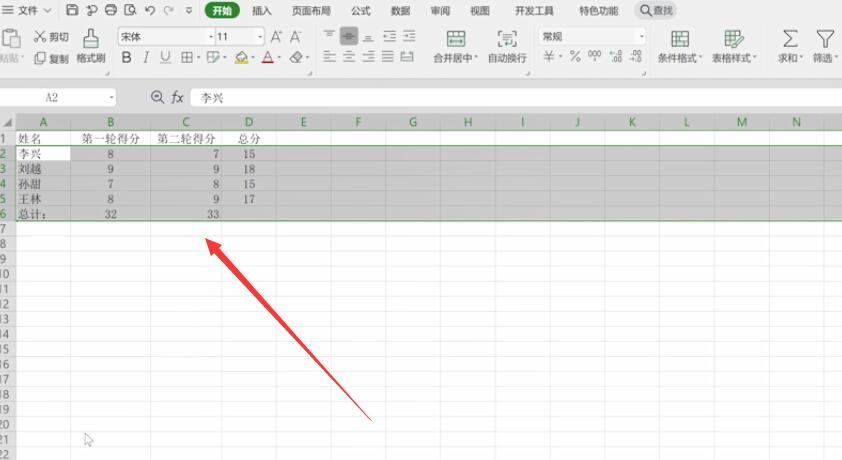
在日常工作中,有時會遇到表格中出現了一些隐藏的數據行或者數據列,通常我們會考慮是因為設置了隐藏行而沒有顯示該部分數據。
如上圖中的第2~第6行未在表格中顯示。
那麼首先我們可以拉取第一行到第七行,或者到第七行以下,然後鼠标放在左側行序号上,右擊,點擊“取消隐藏”。
但是取消隐藏後卻發現并沒有顯示出隐藏的第2~第7行,那麼是什麼原因呢?
在一些不同的excel版本中,進行隐藏和篩選,左側的行序号的顔色會有所不同。即使不通過辨别行序号的顔色,我們可以記住,當一些行數據不顯示時,通常就是兩個原因——隐藏和篩選。
尤其我們見到标題行出現篩選按鈕時,可以優先考慮表格數據做了篩選,一些行數據因未被選中而沒有顯示。
既然知道是由于篩選而隐藏了數據,那麼可以通過取消篩選的操作,來顯示隐藏的部分。
上圖中,在開始工具欄下有一個“排序和篩選”的菜單欄,點擊該菜單,再點擊“篩選”,便會取消表格所有的篩選設置。
也可以通過數據工具欄下的篩選菜單,直接點擊清除,也可以達到相同的效果。
對于如何印證表格中不顯示的數據是隐藏了還是進行了篩選,我們可以通過拉動未顯示行的行高來分辨,如果拉動行高顯示出未顯示的行,那麼這些數據屬于隐藏,而不是篩選。
隐藏是虛的,可以理解為行高為0的行或列,篩選是實的,複制和删除隻會變動篩選的行,而未篩選的行不受影響。
以上就是今天的全部内容,歡迎關注作者君,一起學習更多excel知識!
更多精彩资讯请关注tft每日頭條,我们将持续为您更新最新资讯!




